Alat Terbaik untuk Melakukan Dukungan Teknis Secara Mudah

"Tolong, komputer saya rusak!" Terdengar lagi panggilan telepon. Jika Anda buntu memainkan dukungan teknis untuk keluarga atau teman, ada banyak alat gratis yang memungkinkan Anda mengakses komputer orang lain dari jarak jauh dan memperbaikinya.
Ada jutaan dan satu opsi dukungan teknis jarak jauh di luar sana. Kami akan melihat yang terbaik di sini, apakah Anda perlu memandu mereka men-download satu melalui telepon atau ingin mengatur akses jarak jauh sebelumnya.
TeamViewer
TeamViewer adalah alat dukungan jarak jauh pilihan untuk banyak Geeks. Ini dapat digunakan dalam beberapa cara berbeda. Anda dapat mengarahkan pasangan Anda untuk mengunduh aplikasi TeamViewer QuickSupport, yang dapat berjalan tanpa akses administrator atau konfigurasi sistem apa pun. Ini akan memberi mereka ID sesi dan kata sandi yang dapat mereka berikan kepada Anda, memungkinkan Anda untuk dengan mudah terhubung dari program TeamViewer Anda dari jarak jauh. Tidak ada proses pengaturan di sini - cukup unduh program yang sesuai dan klik dua kali untuk menjalankannya.
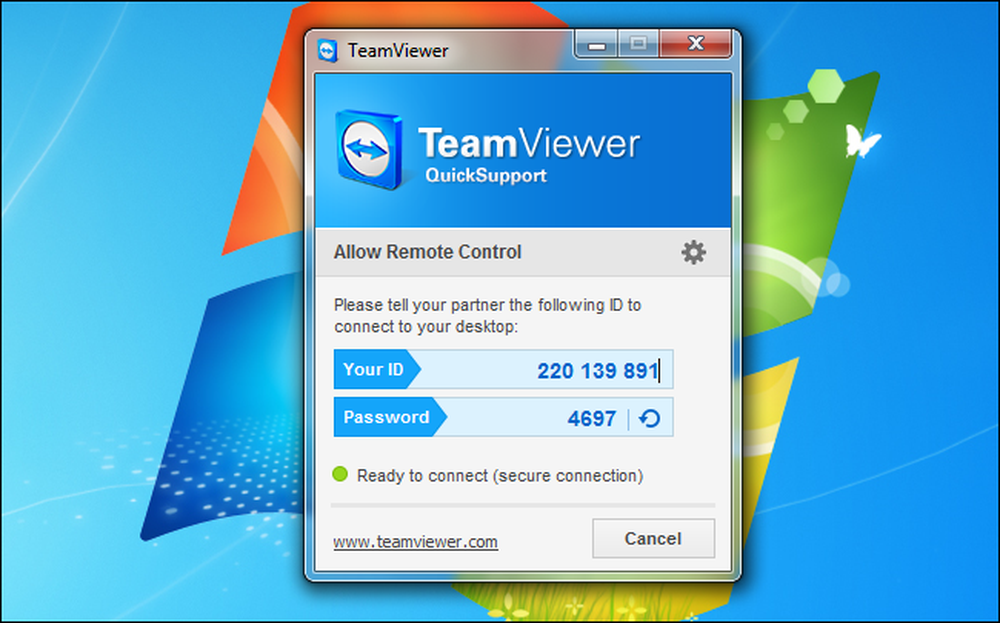
Anda juga dapat memilih untuk mengatur akses tanpa pengawasan setelah menginstal klien TeamViewer lengkap, memberi Anda akses jarak jauh permanen ke komputer tanpa pengguna jarak jauh harus memberi Anda kata sandi atau mengkonfirmasi apa pun. Selama komputer mereka aktif, Anda akan dapat mengaksesnya dari jarak jauh. Jika Anda ingin melakukan pemeliharaan preventif atau memperbaiki komputer mereka saat mereka tidak ada, ini adalah pilihan yang nyaman.
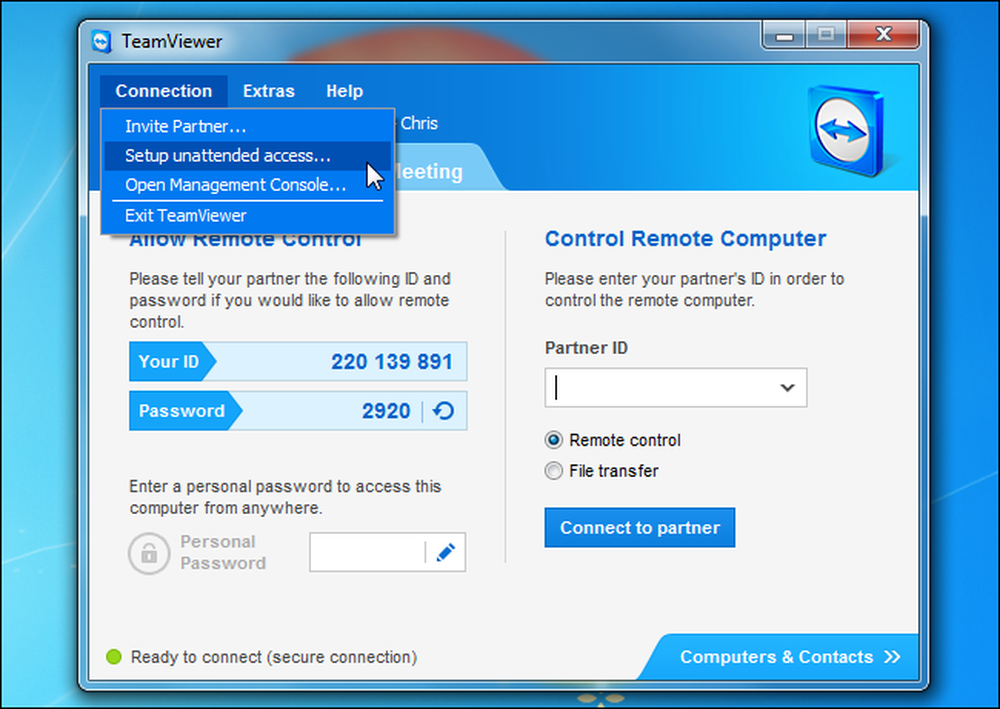
TeamViewer juga lintas-platform, sehingga Anda dapat menggunakannya untuk memecahkan masalah Mac atau memecahkan masalah komputer Windows orang tua Anda dari PC Linux Anda. Anda bahkan dapat terhubung dari jarak jauh dari perangkat Android atau iOS. Kami telah melihat mendalam di TeamViewer di masa lalu.
Bantuan Jarak Jauh Windows
Windows memiliki fitur bantuan jarak jauh bawaan yang dirancang hanya untuk situasi ini. Meskipun hanya Windows edisi Profesional yang dapat menggunakan perangkat lunak server desktop jarak jauh, setiap versi Windows dapat mengirim undangan bantuan jarak jauh dan mengundang orang lain untuk membantu dengan komputer mereka. Ini bisa menjadi pilihan yang nyaman karena sudah diinstal pada komputer Windows jarak jauh, jadi Anda tidak perlu memandu orang itu melalui pemasangan apa pun.
Untuk menggunakan fitur ini, beri tahu orang lain untuk meluncurkan Windows Remote Assistance - baik dengan membuka menu Start, mengetik Windows Remote, dan menekan Enter atau menavigasi ke Start -> All Programs -> Maintenance -> Windows Remote Assistance.
Mereka harus menggunakan opsi Undang seseorang yang Anda percayai untuk membantu Anda dan kemudian pilih Easy Connect, yang akan memberi mereka kata sandi.
Perhatikan bahwa Easy Connect tidak akan selalu tersedia - jika tidak, pengguna jarak jauh harus membuat file undangan menggunakan aplikasi Windows Remote Assistance dan mengirimkannya kepada Anda.
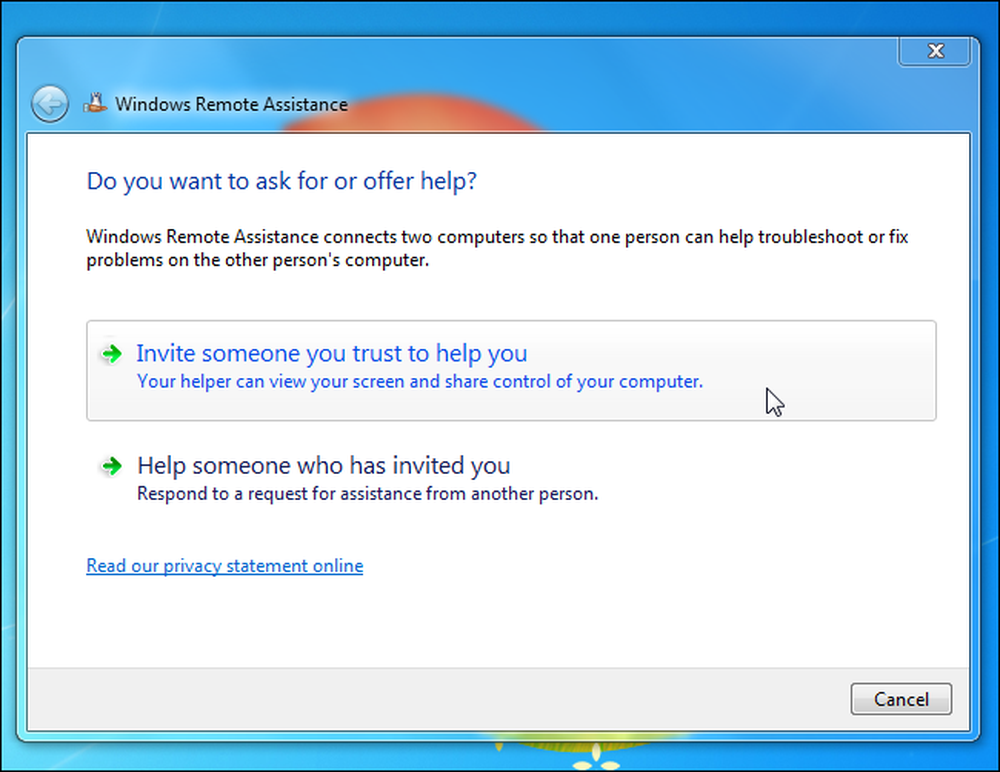
Anda harus membuka aplikasi Bantuan Jarak Jauh Windows di komputer Anda, pilih Bantu seseorang yang telah mengundang Anda, pilih Easy Connect, dan masukkan kata sandi. Jika Easy Connect tidak tersedia, Anda harus menyediakan file undangan.
Setelah mereka menyetujui koneksi Anda, Anda akan dapat melihat dan mengontrol desktop mereka dari jarak jauh sehingga Anda dapat mulai membersihkannya dari virus, menghapus toolbar, atau menangani masalah apa pun yang ada. Baca langkah-langkah mendalam kami ke Windows Remote Assistance untuk informasi lebih lanjut.

Bantuan Jarak Jauh Windows dapat membantu dalam keadaan darurat, tetapi itu bukan solusi permanen yang ideal. Jika Anda merasa perlu terhubung secara teratur, tidak ada cara untuk terhubung tanpa orang lain membuka aplikasi Remote Assistance dan memberi tahu Anda kata sandi. Jika solusi yang memungkinkan Anda untuk login dari jarak jauh tanpa mengganggu lawannya adalah ideal, atur TeamViewer atau program serupa sebagai gantinya.
Chrome Desktop Jarak Jauh
Kemungkinan Anda dan penerima sudah memiliki peramban Google Chrome di komputer Anda. Jika ya, Anda dapat menggunakan Chrome Remote Desktop untuk menghubungkannya dari jarak jauh.
Untuk melakukan ini, Anda dan orang lain harus memasang aplikasi Chrome Desktop Jarak Jauh. Orang lain perlu membuka aplikasi Chrome Desktop Jarak Jauh dari halaman tab baru mereka dan klik Aktifkan koneksi jarak jauh.
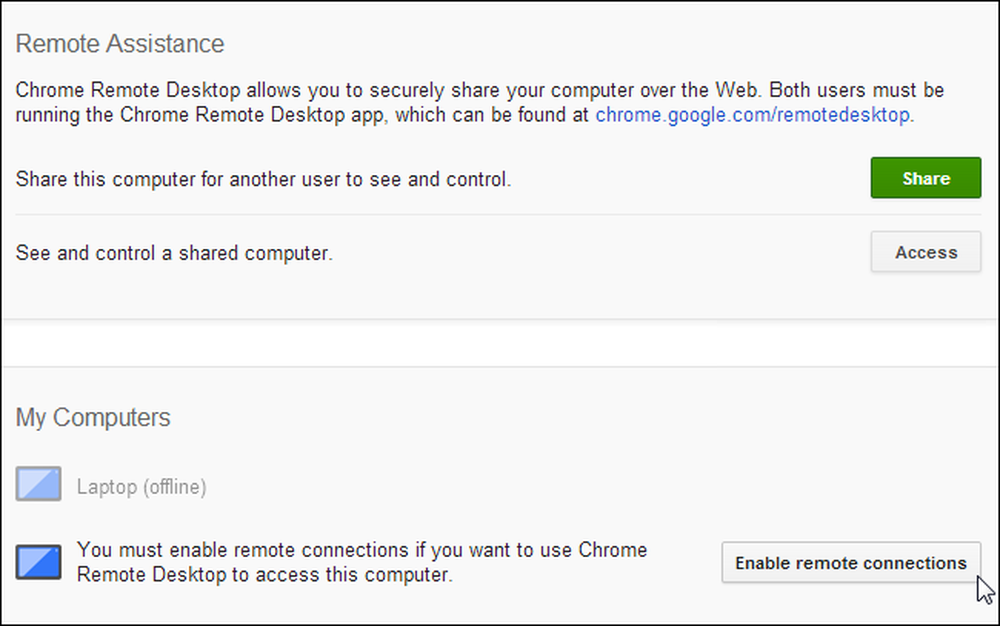
Mereka kemudian perlu mengklik tombol Bagikan untuk membagikan komputer mereka dengan seseorang, yang akan memberi mereka kode akses.
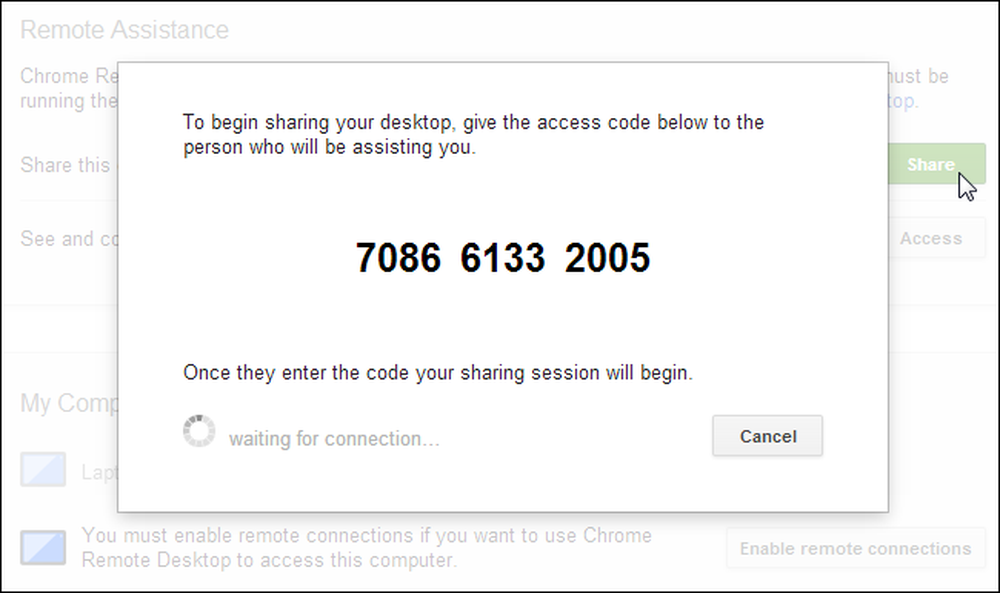
Setelah mereka memberi Anda kode akses, Anda akan dapat membuka aplikasi Chrome Desktop Jarak Jauh, klik tombol Akses, dan masukkan kode akses. Anda kemudian akan terhubung ke komputer mereka.
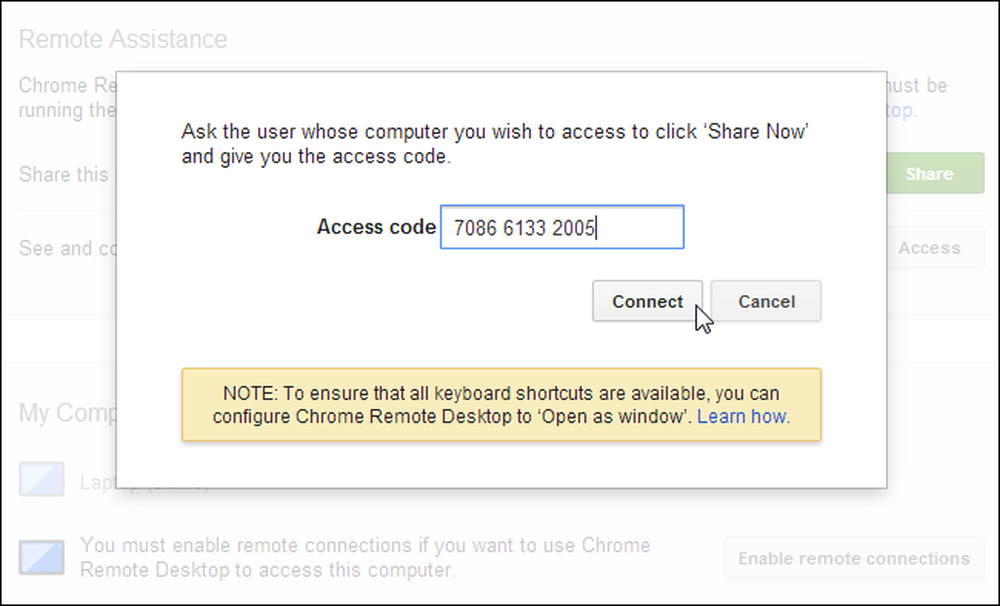
Anda juga dapat mencoba mengatur PIN untuk akses jarak jauh permanen. Seperti TeamViewer, alat ini adalah lintas platform dan juga berfungsi di Mac, Linux, dan Chrome OS. Ini juga akan lebih kuat daripada Windows Remote Assistance, karena seharusnya tidak gagal - tidak seperti opsi Easy Connect di Windows Remote Assistance.
Kami sebelumnya telah membahas menggunakan Google Chrome untuk mengakses komputer Anda dari jarak jauh.
Opsi lanjutan
Tentu, ada lebih banyak opsi, tetapi tidak semuanya ideal. Skype memiliki fitur berbagi layar, yang nyaman karena begitu banyak orang menginstal Skype - tetapi fitur berbagi layar Skype tidak memungkinkan Anda untuk mengontrol PC dari jarak jauh, jadi Anda harus memandu orang tersebut dengan mengklik pada hal-hal yang benar.
LogMeIn adalah solusi desktop jarak jauh lain yang kadang-kadang digunakan, tetapi jauh lebih fokus pada solusi berbayar untuk bisnis. TeamViewer tampaknya menjadi pilihan yang lebih baik untuk geek rata-rata.
Anda dapat mencoba mengaktifkan Remote Desktop di Windows untuk akses jarak jauh permanen, tetapi itu akan mengharuskan orang lain memiliki versi Windows Profesional atau lebih baik - tidak terlalu umum dengan pengguna biasa. Ini juga akan memerlukan port forwarding untuk membuat mesin dapat diakses dari Internet.
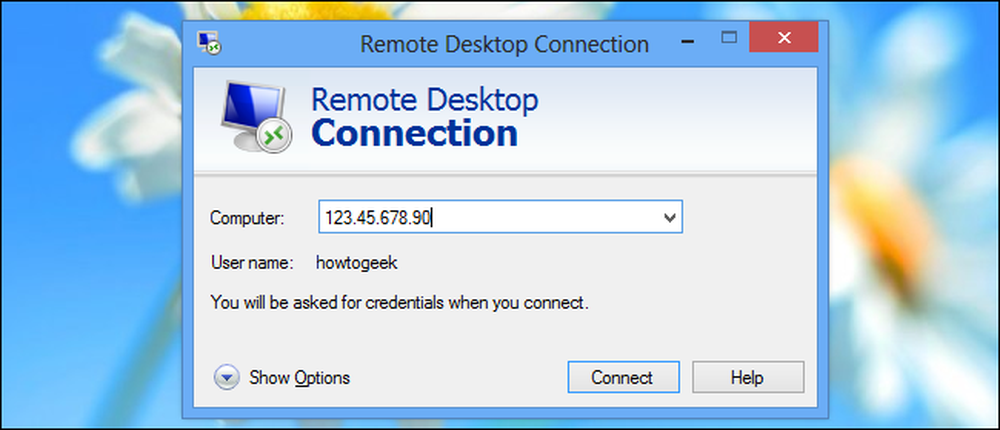
Anda juga dapat mengatur server VNC, yang merupakan cara manual untuk melakukan ini. Server VNC pada dasarnya adalah alternatif gratis untuk Windows Remote Desktop, sehingga Anda dapat menginstalnya pada edisi Windows apa pun. Namun, server VNC hanyalah server - Anda harus meneruskan port secara manual dan memastikannya dapat diakses sendiri dari jarak jauh. Ini jauh lebih menyakitkan daripada hanya menggunakan salah satu solusi di atas, yang menangani pengaturan koneksi itu sendiri tanpa penerusan port yang berantakan.
Pada akhirnya, Anda mungkin lebih baik dengan TeamViewer. Mudah digunakan, apakah Anda mencoba membuat orang lain mengunduh aplikasi QuickSupport - tidak memerlukan akses administrator - dan memberi Anda kata sandi atau mengonfigurasi akses jarak jauh, tanpa pengawasan sehingga Anda selalu dapat mengakses PC mereka. Fitur bantuan jarak jauh yang ada di dalam Windows dan Chrome juga bisa berguna karena harus cepat disiapkan jika Anda sudah menggunakan Windows atau Chrome.
Jika Anda terus-menerus harus melakukan dukungan teknis jarak jauh untuk orang yang sama, Anda mungkin ingin melepaskan kerabat Anda sepenuhnya dari Windows. Pertimbangkan untuk memberi mereka Mac, Chromebook, PC Linux, iPad, tablet Android - apa pun yang lebih sulit untuk dikacaukan daripada desktop Windows kuno yang bagus.




